Comment télécharger et installer Windows 10 Home Single Language
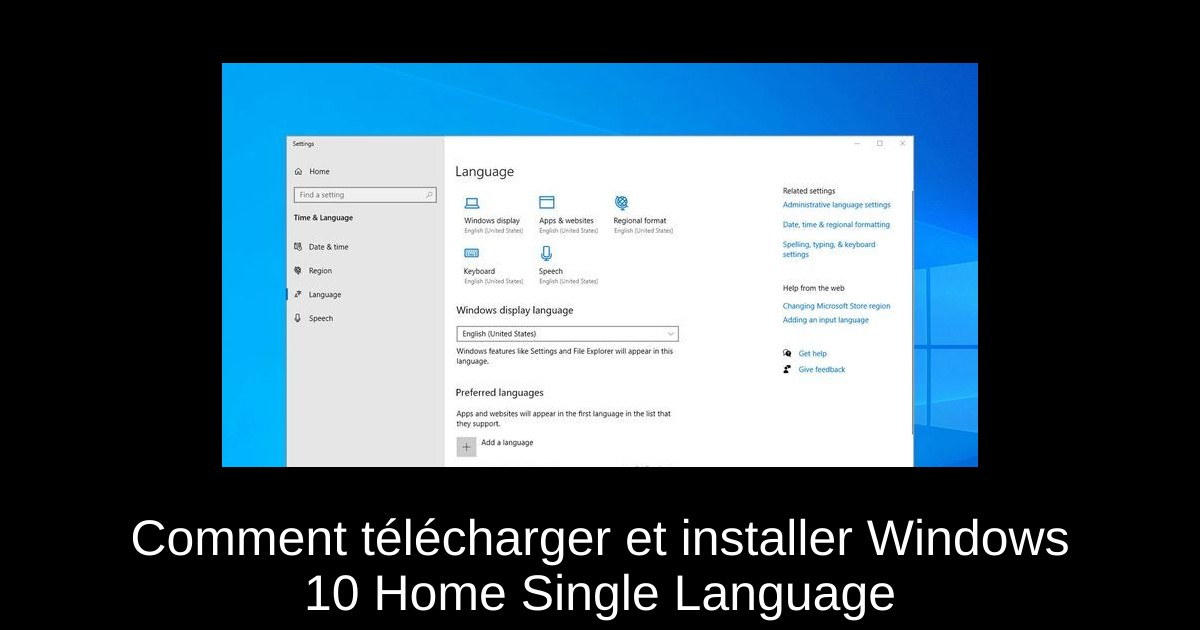
Vous souhaitez installer Windows 10 Home Single Language, mais vous ne savez pas par où commencer ? Ne vous inquiétez pas, ce guide étape par étape va vous aider à surmonter cette étape. Que vous soyez un passionné de technologie ou simplement à la recherche d'une installation fluide, vous trouverez ici toutes les informations nécessaires pour télécharger, installer et activer cette version. Préparez-vous à transformer votre PC avec un système d'exploitation rapide et efficace ! Lisez la suite pour découvrir le processus.
Comment télécharger Windows 10 Home Single Language ?
Pour acquérir la version Windows 10 Home Single Language, suivez ces deux méthodes éprouvées. Chacune d’elles vous permettra d'obtenir le fichier ISO nécessaire pour l'installation.
- 1) Utilisez RG Adguard : Rendez-vous sur la page RG Adguard et sélectionnez le type de fichier souhaité. Optez pour Windows (final), version 1703 et édition Windows 10 Single Language, puis téléchargez le fichier correspondant (soit 64 bits ou 32 bits).
- 2) Utilisez l'outil de création de média : Visitez la page de téléchargement de Windows 10, cliquez sur "Télécharger l’outil maintenant". Connectez votre clé USB et suivez les étapes pour créer un média d'installation.
Une fois que vous avez le fichier ISO, vous serez prêt à procéder à l'installation.
Comment installer Windows 10 Home Single Language ?
Voici les étapes clés pour installer Windows 10 une fois que votre clé USB est prête.
- 1) Connectez votre clé USB à votre PC et redémarrez l'ordinateur.
- 2) Appuyez sur F2, F10 ou F12 pour accéder au menu de démarrage et sélectionnez votre clé.
- 3) Lorsque l’écran de Windows apparaît, choisissez votre méthode de saisie et la langue que vous avez sélectionnée lors du téléchargement.
- 4) Cliquez sur "Installer maintenant" et suivez les instructions à l’écran.
- 5) N'oubliez pas de sélectionner l'option "Installation personnalisée" et de choisir la bonne partition pour finaliser l'installation.
Le processus est simple, et vous verrez tout se mettre en place en quelques minutes. Une fois terminé, votre PC sera optimisé pour une utilisation efficace.
Peut-on mettre à jour Windows 10 Home Single Language vers Windows 11 ?
La mise à jour vers Windows 11 est tout à fait possible avec la version Single Language de Windows 10. Rendez-vous simplement dans la section de mise à jour de Windows et suivez les étapes proposées pour effectuer cette transition en douceur.
Il est conseillé de consulter un guide détaillé sur comment passer à Windows 11 pour connaître toutes les nuances du processus.
Comment ajouter d'autres langues à Windows 10 Home Single Language ?
Malheureusement, Windows 10 Home Single Language ne permet pas l'ajout de nouvelles langues d'affichage. Pour cela, il faudrait envisager de passer à Windows 10 Pro via le Microsoft Store. Toutefois, vous pouvez toujours ajouter des packs de langues pour la saisie et l'entrée.
Conclusion
Installer Windows 10 Home Single Language est une opération relativement simple si vous suivez les étapes présentées ici. Assurez-vous d'avoir le bon fichier ISO et d'effectuer une sauvegarde de vos données au préalable si vous procédez à une installation propre. Avec l'essor de Windows 11, il peut être judicieux de penser à faire le grand saut vers la nouvelle version. Restez informé et n'hésitez pas à explorer vos options pour profiter pleinement des performances de votre système.
Passinné en jeuxvidéo, high tech, config PC, je vous concote les meilleurs articles Nous nous aidons de l'IA pour certain article, si vous souhaitez nous participer et nous aider hésitez pas à nous contacter

Newsletter VIP gratuit pour les 10 000 premiers
Inscris-toi à notre newsletter VIP et reste informé des dernières nouveautés ( jeux, promotions, infos exclu ! )


















